usb转串口使用说用
USB TO RS232 485 TTL 用户手册说明书
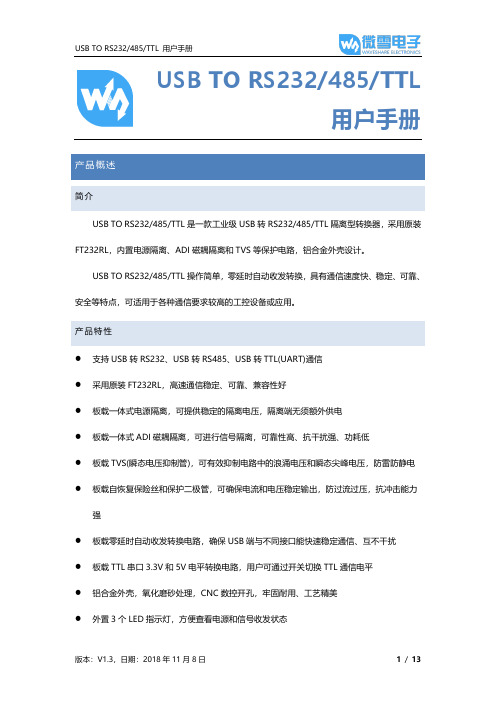
USB TO RS232/485/TTL用户手册产品概述简介USB TO RS232/485/TTL是一款工业级USB转RS232/485/TTL隔离型转换器,采用原装FT232RL,内置电源隔离、ADI磁耦隔离和TVS等保护电路,铝合金外壳设计。
USB TO RS232/485/TTL操作简单,零延时自动收发转换,具有通信速度快、稳定、可靠、安全等特点,可适用于各种通信要求较高的工控设备或应用。
产品特性⚫支持USB转RS232、USB转RS485、USB转TTL(UART)通信⚫采用原装FT232RL,高速通信稳定、可靠、兼容性好⚫板载一体式电源隔离,可提供稳定的隔离电压,隔离端无须额外供电⚫板载一体式ADI磁耦隔离,可进行信号隔离,可靠性高、抗干扰强、功耗低⚫板载TVS(瞬态电压抑制管),可有效抑制电路中的浪涌电压和瞬态尖峰电压,防雷防静电⚫板载自恢复保险丝和保护二极管,可确保电流和电压稳定输出,防过流过压,抗冲击能力强⚫板载零延时自动收发转换电路,确保USB端与不同接口能快速稳定通信、互不干扰⚫板载TTL串口3.3V和5V电平转换电路,用户可通过开关切换TTL通信电平⚫铝合金外壳,氧化磨砂处理,CNC数控开孔,牢固耐用、工艺精美⚫外置3个LED指示灯,方便查看电源和信号收发状态⚫高品质USB-B和RS232接口材料,插拔顺畅,坚固可靠产品参数⚫产品类型:工业级光电隔离型转换器⚫通信速率:300-921600bps⚫主机接口:USB⚫设备接口: RS485/RS232/TTL⚫USB接口:◼工作电平:5V◼接口形式:USB-B型接口◼接口保护:200mA自恢复保险丝,隔离输出◼传输距离:约5米⚫RS485接口:◼接口形式:接线端子◼接口引脚:A+、B-、GND◼方向控制:硬件自动判别和控制数据传输方向◼接口保护:提供600W防雷、浪涌和15KV静电保护(预留120R平衡电阻焊盘) ◼传输距离:约1200米◼传输模式:点对多(至多32个节点,16个节点以上建议加中继器)⚫RS232接口:◼接口形式:DR9 公口◼接口保护:TVS管保护,浪涌和静电保护◼传输距离:约15米◼传输模式:点对点◼TTL(UART)接口:◼工作电平:3.3V或5V◼接口形式:接线端子◼接口引脚:TXD、RXD、GND◼接口保护:提供钳位保护二极管,防过压负压,抗冲击干扰◼传输模式:点对点⚫指示灯:◼PWR:电源指示灯,接入USB,检测到电压则亮红灯◼TXD:发送指示灯,有数据从USB口发出时亮绿灯◼RXD:接收指示灯,有数据从设备接口发回时亮蓝灯⚫使用环境:◼温度范围:-15℃~ 70℃◼湿度范围:5%RH ~ 95%RH⚫操作系统:Windows 10 / 8.1 / 8 / 7 / XP备注:RS485(板载预留120R平衡电阻焊盘,客户可以根据通讯数量考虑是否加入,建议在起止端加入也就是主机和最后一个设备上面各加一个120Ω的匹配电阻。
USB转串口线 驱动安装及使用说明
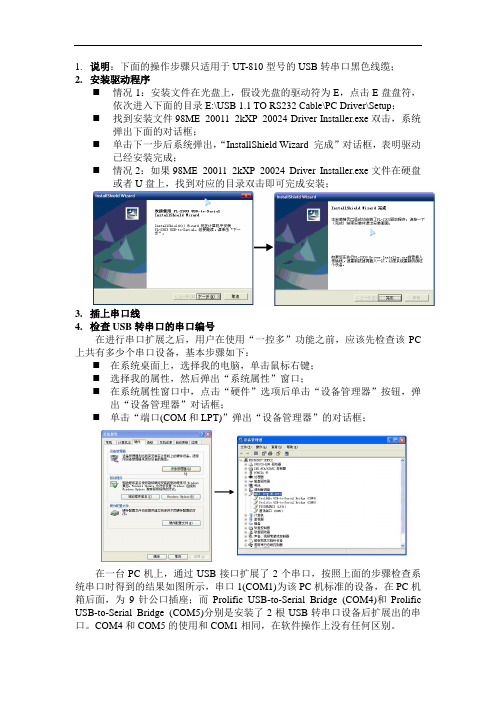
1.说明:下面的操作步骤只适用于UT-810型号的USB转串口黑色线缆;
2.安装驱动程序
⏹情况1:安装文件在光盘上,假设光盘的驱动符为E,点击E盘盘符,
依次进入下面的目录E:\USB 1.1 TO RS232 Cable\PC Driver\Setup;
⏹找到安装文件98ME_20011_2kXP_20024 Driver Installer.exe双击,系统
弹出下面的对话框;
⏹单击下一步后系统弹出,“InstallShield Wizard 完成”对话框,表明驱动
已经安装完成;
⏹情况2:如果98ME_20011_2kXP_20024 Driver Installer.exe文件在硬盘
或者U盘上,找到对应的目录双击即可完成安装;
3.插上串口线
4.检查USB转串口的串口编号
在进行串口扩展之后,用户在使用“一控多”功能之前,应该先检查该PC 上共有多少个串口设备,基本步骤如下:
⏹在系统桌面上,选择我的电脑,单击鼠标右键;
⏹选择我的属性,然后弹出“系统属性”窗口;
⏹在系统属性窗口中,点击“硬件”选项后单击“设备管理器”按钮,弹
出“设备管理器”对话框;
⏹单击“端口(COM和LPT)”弹出“设备管理器”的对话框;
在一台PC机上,通过USB接口扩展了2个串口,按照上面的步骤检查系统串口时得到的结果如图所示,串口1(COM1)为该PC机标准的设备,在PC机箱后面,为9针公口插座;而Prolific USB-to-Serial Bridge (COM4)和Prolific USB-to-Serial Bridge (COM5)分别是安装了2根USB转串口设备后扩展出的串口。
COM4和COM5的使用和COM1相同,在软件操作上没有任何区别。
USB转RS232的知识
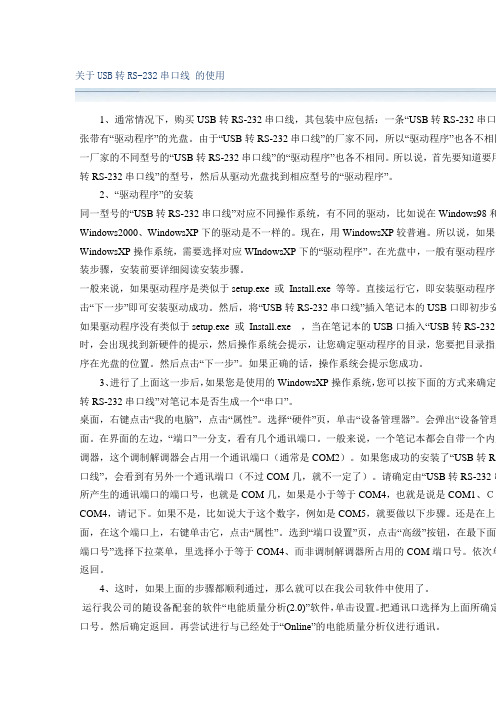
关于USB转RS-232串口线的使用1、通常情况下,购买USB转RS-232串口线,其包装中应包括:一条“USB转RS-232串口张带有“驱动程序”的光盘。
由于“USB转RS-232串口线”的厂家不同,所以“驱动程序”也各不相同一厂家的不同型号的“USB转RS-232串口线”的“驱动程序”也各不相同。
所以说,首先要知道要用转RS-232串口线”的型号,然后从驱动光盘找到相应型号的“驱动程序”。
2、“驱动程序”的安装同一型号的“USB转RS-232串口线”对应不同操作系统,有不同的驱动,比如说在Windows98和Windows2000、WindowsXP下的驱动是不一样的。
现在,用WindowsXP较普遍。
所以说,如果使WindowsXP操作系统,需要选择对应WIndowsXP下的“驱动程序”。
在光盘中,一般有驱动程序的装步骤,安装前要详细阅读安装步骤。
一般来说,如果驱动程序是类似于setup.exe 或Install.exe 等等。
直接运行它,即安装驱动程序。
击“下一步”即可安装驱动成功。
然后,将“USB转RS-232串口线”插入笔记本的USB口即初步安如果驱动程序没有类似于setup.exe 或Install.exe,当在笔记本的USB口插入“USB转RS-232时,会出现找到新硬件的提示,然后操作系统会提示,让您确定驱动程序的目录,您要把目录指到序在光盘的位置。
然后点击“下一步”。
如果正确的话,操作系统会提示您成功。
3、进行了上面这一步后,如果您是使用的WindowsXP操作系统,您可以按下面的方式来确定转RS-232串口线”对笔记本是否生成一个“串口”。
桌面,右键点击“我的电脑”,点击“属性”。
选择“硬件”页,单击“设备管理器”。
会弹出“设备管理面。
在界面的左边,“端口”一分支,看有几个通讯端口。
一般来说,一个笔记本都会自带一个内置调器,这个调制解调器会占用一个通讯端口(通常是COM2)。
USB to RS232使用说明书

USB TO RS232USB RS-232 工控智能型转换器使用说明书一、产品注意!1、在使用该产品之前,请您仔细阅读产品说明书2、在使用USB to RS-232之前推荐您先关闭计算机,并将设备接地点可靠接地,以减少来自通信线路上的静电和浪涌信号对您系统的损害。
(一般的使用可以不用接地)3、USB to RS-232的USB端要求必须接计算机,而不能接其它的带USB接口的设备。
比如:数码相机、扫描仪、打印机等等。
二、产品介绍USB to RS-232是USB到RS-232工控智能型转换器。
她是您通过USB实现对RS-232设备通信的最佳解决方案。
USB to RS-232的驱动程序安装以后,自动在您的计算机系统里虚拟出一个串行COM口。
比如,您的计算机原来有两个串口COM1和COM2,那么USB TO RS-232驱动程序安装以后自动虚拟出一个COM3口(一般来说是这样,具体COM端口号由虚拟驱动程序自动分配)。
如果您的计算机上没有RS-232接口(如比较新的笔记本电脑),那么驱动程序安装以后,自动虚拟出一个COM1端口。
这个由USB to RS-232驱动程序虚拟出来的COM口和计算机原有的COM口对于应用软件来说是一样的。
只要您的应用软件能够映射(或选择)到该虚拟COM 口,就可以实现对RS-232设备的通信。
也就是说这个从虚拟COM口驱动程序到USB再到RS-232的转换过程对用户来说完全是透明的。
用户不必关心这一过程的实现细节,而只需要考虑串口通信的问题就可以了。
三、应用工控自动化系统、条码扫描器、Palm、PLC和PLD、掌上电脑PDA(WinCE 系统)、标签打印机、POS系统、数据采集控制系统、安全门禁系统等。
四、功能与特性●单片(ASIC)USB端口到串行端口通信●支持Windows98/ME 和Windows2000/XP/WIN7●支持MAC Apple 和Linux v5.0●完全兼容USB v1.1和USB CDC V1.1规范●USB全速连接●支持自动握手协议●符合TIA/EIA的RS-232C标准五、连接和信号六、系统需求在使用USB TO RS-232前,请确定你的电脑是IBM PC 兼容型并具备以下最低的系统要求:● Intel 兼容486DX4-100 MHz 中央处理器或更高 ● 一个标准的USB 接口(4-pin)并有 符号● 运行的操作系统为Windows 98SE/Windows 2000/XP/Windows 7,Mac OS V8.6或以上七、驱动程序安装方法一:(推荐)进入到光盘目录运行USB TO RS-232\ PL2303_Prolific_DriverInstaller_v110.exe 自动安装向导程序.单击下一步。
USB转通用串口线使用手册
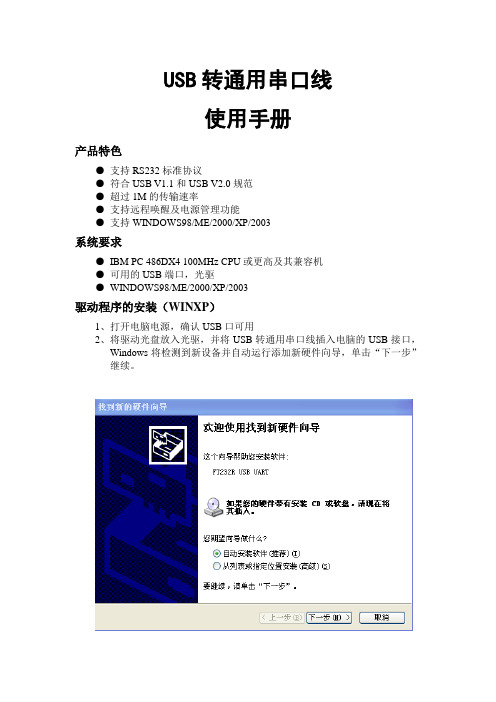
USB转通用串口线
使用手册
产品特色
●支持RS232标准协议
●符合USB V1.1和USB V2.0规范
●超过1M的传输速率
●支持远程唤醒及电源管理功能
●支持WINDOWS98/ME/2000/XP/2003
系统要求
●IBM PC 486DX4 100MHz CPU或更高及其兼容机
●可用的USB端口,光驱
●WINDOWS98/ME/2000/XP/2003
驱动程序的安装(WINXP)
1、打开电脑电源,确认USB口可用
2、将驱动光盘放入光驱,并将USB转通用串口线插入电脑的USB接口,
Windows将检测到新设备并自动运行添加新硬件向导,单击“下一步”
继续。
3、自动安装完成后单击“完成”。
4、再次出现添加新硬件向导,单击“下一步”。
5、再次自动安装完成后,单击“完成”。
并在桌面上右击“我的电脑”,点
击“属性”,再点击“硬件”下的“设备管理器”如下图:
6、展开“端口(COM和LPT)”下的“YSGYZDH USB Serial Port (COMx)”即为新
增串口,在应用程序中选取此串口号即可。
驱动程序删除
1、拔出USB转串口线
2、运行“控制面板”,点击“添加或删除程序”,单击“YSGYZDH USB Serial
Converter Drivers”,单击“删除”按钮。
也可运行光盘中的“Ftdiunin.exe”
来删除。
USB转串口使用手册

USB转串口单片机通信模块
CP2102是USB到UART的桥接电路,完成USB数据和UART数据的转换,电路连接简单,数据传输可靠,把下位机串行数据转换成USB数据格式,方便实现数据通信,在上位机上通过运行该芯片的驱动程序把USB数据可以按照简单的串口进行读写操作编程简单,操作灵活。
【实物图片】
简要说明:
一、尺寸:全长mm42宽20mm高10mm
二、主芯片:CP2102
三、工作电压:USB供电
四、特点:
1、具有电源指示.
2、输入口直接接电脑USB口。
3、采用波特率范围广。
4、数据传输可靠。
5、操作灵活。
6、需要安装驱动
7、只需三根线直接连接单片机:RXD、TXD、GND即可。
驱动安装:
1、将串口模块与计算机电脑连接,电脑提示;
2、电脑设备管理器出现下图(感叹号);
3、电脑自动弹出硬件安装向导;
4、如上图选择,然后,点击:“下一步”,提示下图,选择安装路
径;
5、点击“下一步,开始安装驱动程序;
6、提示安装完成,点击安装完成USB驱动。
7、系统再次提示安装硬件对话框,如下图操作;
8、如下图操作;
9、系统安装串行通信驱动;
10、完成安装!
串口通信测试
1、查看串口号;
2、打开串口调试工具;
3、选择与设备管理器对应的串口号;
4、将串口模块的输出端TXD、RXD端接,如下图;
5、点击串口工具“手动发送”按钮;
6、如果接收区,显示内容与发送去内容相同,证明串口模块可以
正常使用!。
usb转串口驱动有什么作用?怎么安装usb转串口驱动?
usb转串口驱动有什么作用?怎么安装usb转串口驱
动?
usb转串口驱动的作用
usb转串口驱动的作用是使usb转串口硬件能在连接到电脑usb接口上时被识别为串口设备,并分配相应的可用串口编号使用。
大部分新的笔记本没有提供串口,在使用一些程序如考勤打卡机、门禁读卡器等设备时,无法将这些设备的串口直接接到电脑上进行数据的传输,这种情况下就需要用到usb转串口转换接头,转换接头连接到电脑usb 接口上时,电脑会提示发现新硬件,并会弹出向导完成驱动的安装,只有驱动安装完毕了,才能正常使用。
驱动安装指南
一。
在在win98、winme、win2000、XP等系统中。
先下载相应的驱动程序,只需先双击driver里hidcominst程序,再插上串口线,系统即可自动完成安装。
在xp系统下,完成以上步骤后,有时在设备管理器里会出现人机学设备,此时需分别用右键点击此项下的两个选项的属性,选择属性里的驱动程序这一项,选择更新驱动程序这一项,选择:从列表或指定位置安装,单击下一步,选择:不要搜索,单击下一步,选择:从磁盘安装,再选。
USB_SER转串口设备说明
USB转串口的模块说明版本: 1C1、概述用于USB转串口的模块根据硬件电路以及接口的不同,可以细分为4种:S版-模块、T版-模块、R版-模块、C版-模块。
具体差别参考下表,外观照片附后。
另外还有几种正式OEM产品请参考CH340芯片的PCB资料,如:T9T版(USB转9线TTL串口)、T9R版(USB转9线RS232串口)、R6版(USB转IrDA红外线串口SIR、USB红外适配器)等。
分类S版-模块T版-模块R版-模块C版-模块主要功能USB转TTL串口USB转两线串口USB转3线制TTL串口USB转3线制RS232串口USB转TTL串口支持MODEM信号主要用途作为一个元器件焊在整机电路板上数据线(3线,基本传输)PC机扩展更多串口数据线(9线,含MODEM)USB端口4脚排针直接焊在电路板中USB-A型插头直接插PC机USB口USB-A型插头直接插PC机USB口USB-A型插头直接插PC机USB口串口5脚排针GND、TXD、RXD、以及SCL、SDA直接焊在电路板中3个焊点/接3根线GND、TXD、RXDDB9插座/三线制GND、TXD、RXD类似PC机串口9个焊点/接9根线GND、TXD、RXD、DTR、DSR、DCD、RTS、CTS、RI串口电平TTL,5V(3.3V)TTL,5V RS232 TTL,5V MODEM信号无无无有,TTL电平本模块实现USB转异步串口、USB转兼容IIC或I2C的两线串口,用于:将原异步串口产品转换为准USB产品;通过USB总线为计算机扩展出更多的异步串口;将原异步串口产品的数据线转换为USB数据线;对于S版-模块,可以将原IIC两线串口产品转换为准USB产品;对于S版-模块,还可以通过USB总线读写兼容IIC串口的24CXX系列存储器。
2、外观与接口2.1. R版-模块下面是R版模块的实物图片,对应PCB文件是CH341232.PCB。
左端是USB-A型插头。
USB 转串口(RS232) 线 说明书V1.05
/
USB to Serial RS232 Cable User's Manual
1
系统要求
请在使用此USB转串口线线前 请确定你的电脑是IBM PC兼容型并具备以下最低的系统要求 l Intel兼容486DX4-100 MHz中央处理器或更高 l 一个标准的USB接口(4-pin)并有此符号 l 运行的操作系统为Windows 98/Me 或 Windows 2000
/
USB to Serial RS232 Cable User's Manual
3
5. 当提示你成功安装以后 请运行调制解调器 诊断 看看是否正常
驱动程序删除
按照下面的步骤从Windows系统里删除USB转串口线驱动程序 1. 从你的电脑上拔下USB转串口线 2. 运行USB转串口线驱动盘里的f t d i u n i n . e x e 程序 并按照提示进行 3. 重新启动计算机
F C C 声明
This device generates and uses radio frequency and may cause interference to radio and television reception if not installed and used properly. This has been tested and found to comply with the limits of a Class B computing device in accordance with the specifications in Part 15 of FCC Rules. These specifications are designed to provide reasonable protection against such interference in a residential installation. However, there is no guarantee that interference will not occur in a particular installation. If this device does cause harmful interference to radio or television reception, which can be determined by plugging the device in and out, the user can try to correct the interference by one or more of the following measures: l Reorient or relocate the receiving antenna. l Increase the separation between the device and receiver.
USB转接串口使用
51 USB仿真器的使用方法----精英电子一、安装USB驱动1、发货盘\ USB转串口仿真器驱动程序,双击安装USB转接串口驱动程序,如图:点击install开始安装驱动,安装完成弹出如下界面点击确定即可。
2、将USB转串口线一头连接仿真器的COM口,另外一头插接到你的笔记本的U口上,这时候桌面右下角提示你找到新硬件,并弹出对话框如图:选中是,仅这一次按钮,点击下一步,让器自动安装刚才安装的驱动,找到驱动安装完毕后,如图:点击完成,在桌面右下角提示你新硬件安装成功可以使用。
二、端口设置。
Usb转串口,虚拟的串口可以为com1-10,STC-ISP V35.exe(usb专串口STC下载工具)或者KEIL(仿真软件设置),默认搜索前四个端口,首先查看你的笔记本虚拟串口是哪个?操作为,右键单击我的电脑/属性/硬件/设备管理器弹出在端口中找到:可以看到,我的电脑模拟的串口为COM6,不在com1-4范围内,应该将其设置为com1-4的范围,(如果你的虚拟串口为com1,4其中任意一个,可以略过这个设置步骤。
)不是com1-4设置方法为:右击找到属性,如图找到端口设置选项卡:点高级,将com6设置为:com1弹出,点击确定就行了再次查看设备管理器:变为com1,这是端口的修改与设置。
下面就可以按照一般的SST89E516RD芯片,通过设置keil软件,选择你刚才设置的端口com就可以仿真了,具体可参考盘\关于SST89E516RD仿真芯片的使用说明.pdfStc单片机下载通过STC-ISP V35.exe软件,选择你你刚才设置的端口com,就可以下载了。
具体可参考盘\使用教程\keil开发环境使用+STC单片机下载指导.pdf。
